Раздел: Документация
0 ... 67 68 69 70 71 72 73 ... 252 и щелкните по кнопке Close (Закрыть). Именно это выбранное отверстие будет использоваться программой при работе с командой Place Pad (Размещение ЭДМ). Теперь щелкните по кнопке I Place Pad, сместите указатель мыши на рабочее поле и щелкните ЛК. Откроется одноименное диалоговое окно, в котором во всех окнах стоят единицы. Это значит, что нумерация отверстий посадочного места будет начинаться с 1, и приращение ее будет равно 1. В данном диалоговом окне никаких изменений вносить не требуется, поэтому щелкните по кнопке ОК. Диалог свернется, а указатель мыши будет готов разместить на рабочем поле первое отверстие. Измените масштаб рабочего поля так, чтобы на поле была достаточно крупная сетка с шагом 2,5 мм. Подведите указатель мыши к месту первого отверстия и щелкните ЛК. Отверстие будет нарисовано. Сместите указатель на 5 клеток, что будет соответствовать (при установке сетки с шагом 2,5 мм) размеру 12,5 мм, и щелкните ЛК и ПК. Второе отверстие так же будет нарисовано. Нанесите точку привязки. Для этого щелкните по кнопкеPlace Ref Point (Точка привязки), подведите указатель мыши к первому отверстию, щелкните ЛК и ПК. Точка привязки будет нанесена. Дальше на разных слоях проекта предстоит нарисовать раздельные графические объекты: •на слое Top Assy (Верхний графический) - картинку для сборочного чертежа; •на слое Top Silk (Верхний маркировочный) - картинку для маркировки, выполняемой на верхнем слое печатной платы; •на слое Bot Silk (Нижний маркировочный) - картинку для маркировки на нижнем слое платы. Щелкните в окне Select Layer (Выбор слоя) по кнопке..... и в открывшемся всплывающем меню выберите слой Top Silk (Верхний маркировочный). Теперь все, что вы будете рисовать, будет выполняться на этом слое. В данном случае предстоит нарисовать все то, что предполагается выполнить краской на наружном слое. Установите сетку с шагом 0,25 мм и, щелкнув по кнопкеPlace Line (Линия), вычертите изображение резистора (рис. 5.21). Рисунок по размерам и форме не обязательно должен совпадать с элементом. Выполненный на печатной плате, он должен только показать место установки этого элемента и ориентацию. Выполняя этот рисунок, важно не допускать *попадание линий на контактные площадки,, на ко- * 0- • К О * торые будет производиться пайка. Более того, лучше предусмотреть между ними зазор не менее Рис. 5.210,5 мм. Следующие графические элементы необходимо выполнить на слое Bot Silk (Нижний маркировочный). На этом слое нанесите линии или знаки, облегчающие поиск мест установки и пайки элемента. Обычно эту маркировку выполняют в виде линии, условно соединяющей контакты элемента. Для транзисторов изображается треугольник с вершинами в местах пайки. Для создаваемого посадочного места резистора нарисуйте только одну линию, которая также не должна заходить на контактные площадки. Установите действующим слой Top Assy (Верхний графический), на котором нарисуйте изображение элемента, которое в дальнейшем должно стать частью сборочного чертежа. Чтобы упростить работу, когда на рабочем поле уже нарисованы другие объекты, мешающие выполнению нового рисунка, вы можете очередную часть рисунка изображать чуть в стороне, как показано на рис. 5.22, а затем сместите его на нужное место. Рисунок на слое Top Assy 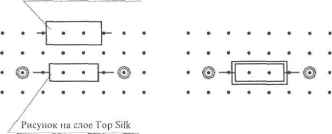 РИС. 5.22 Рисуя контур элемента (в данном случае - резистора) следует выполнять этот рисунок с максимальным приближением к истинным размерам (в пределах установленной сетки 0,25 мм), поскольку, именно этот рисунок будет использован для компоновки элементов на поле печатной платы, и для проверки программой допустимых зазоров между ними. Посадочное место должно обязательно включать временное позиционное обозначение элемента в виде «пустышки» {RefDes}. Щелкните по кнопке zrJ Place Attribute (Признак), сместите указатель мыши на рабочее поле, и там еще раз щелкните ЛК. В открывшемся диалоге выберите в окне Attribute Category (Категория признака) - Component (Компонент), а в окне Name (Имя) - RefDes (Позиционное обозначение). Затем в окне Text Style (Стиль текста) выберите стиль с названием 1,5 и щелкните ОК. К выбору текстового стиля для этих надписей следует подходить очень внимательно. Дело в том, что именно эта маркировка в дальнейшем будет воспроизводиться на сборочном чертеже. И если этот чертеж будет выпол- няться в увеличенном масштабе (например, М 2:1), то и надписи будут соответственно увеличены, в то время, как для нормального чтения (и в соответствии с ГОСТ 2.304-68) они могут иметь высоту 3,5 мм. Если это учитывать, то при разработке ТКМ следует закладывать шрифт пропорционально меньшего размера (для данного примера - 1,75 мм). Именно поэтому в ТКМ предлагается ввести уменьшенный по размеру шрифт для выполнения позиционных обозначений ({RefDes}). Вернемся к разработке посадочного места. ........Подведите указатель мыши к месту маркировки и . m {RefCVdA- О • щелкните ЛК. Результат показан на рис. 5.23. ---3То, что надпись RefDes перекрывает графиче- ское изображение, не должно вас смущать. В реальной конструкции эта надпись состоит, как Рис. 5.23правило, из буквы R и одой, двух цифр (в край нем случае, - три), и поэтому она разместится на выбранном месте без перекрытия, а при необходимости, при проектировании печатной платы, эти надписи могут быть легко перемещены на другие места. Отдельно остановимся на маркировке позиционных обозначений. На практике для каждого отдельного элемента она может выполняться на разных местах, на разных слоях и различными способами. Причем все это может присутствовать в одном проекте одновременно: •на сборочном чертеже. Для этого она выносится в проекте на слое Top Assy; •на первом слое печатной платы; •на последнем слое печатной платы. При разработке ТКМ позиционное обозначение было введено только на одном слое Top Assy. Если попытаться задублировать эту надпись на других солях, то программа«откажется» записать в библиотеку такой ТКМ. Надпись {RefDes} должна присутствовать только в «одном экземпляре». При необходимости, дублирующие надписи следует выполнить на заключительном этапе работы над конкретным проектом методами нанесения обычной маркировки. Нумерацию металлизированных отверстий программа выполняет автоматически, и, при создании посадочного места резистора не имеет принципиального значения, в какой последовательности она выполнена. В том случае, если посадочное место должно иметь строго определенную нумерацию отверстий, то целесообразно отверстия рисовать в порядке их нумерации. Если требуемую нумерацию соблюсти не удалось, то изменить ее. Для этого перейдите в режим выбор и выполните: МН о Utils (Служебные программы) Properties (Свойства). В открывшемся диалоге установите флажок в окне Pad Number. Затем вы может в окне Start Pad Number установить начальный номер, с которого будет начинаться перенумерация, обычно - единица. Щелкните по кнопке ОК, и можете, последовательно щелкая по изображениям отверстий, произвести их перенумерацию. Номера контактов можно увидеть непосредственно на экране, если изображение увеличить до большого размера. 0 ... 67 68 69 70 71 72 73 ... 252
|
